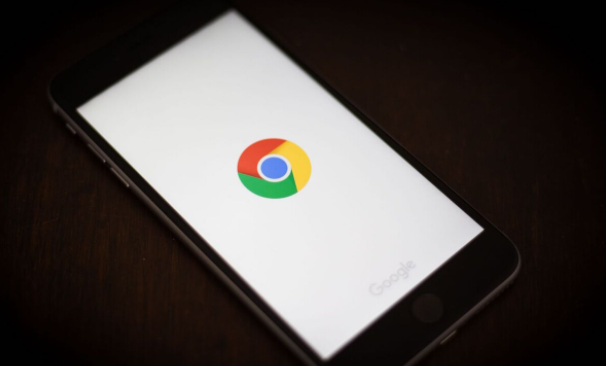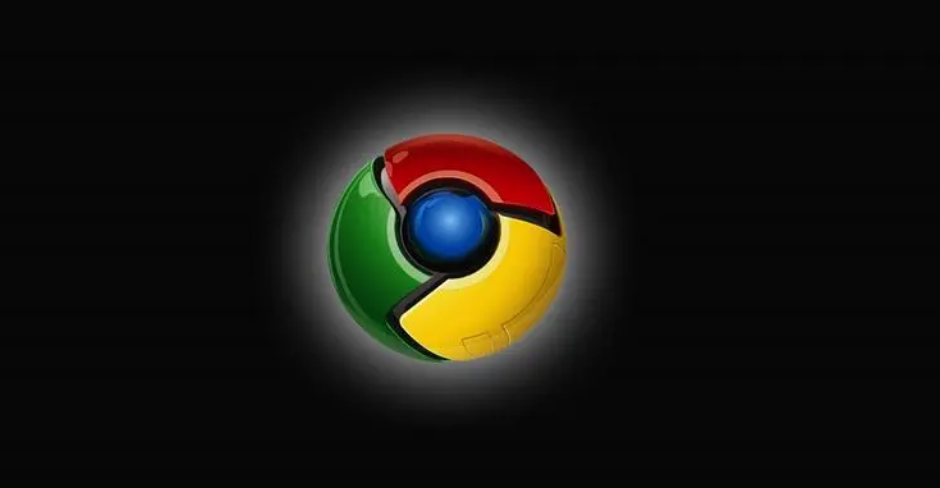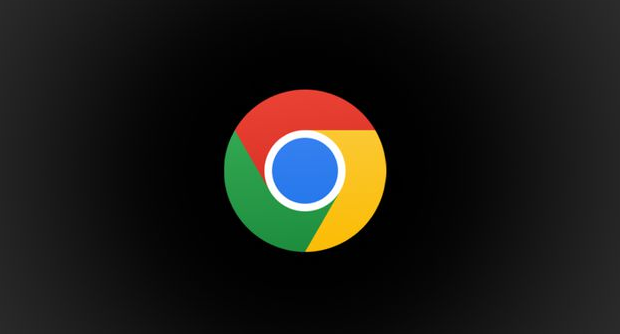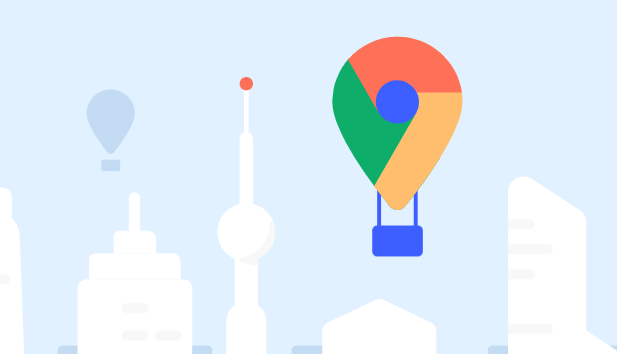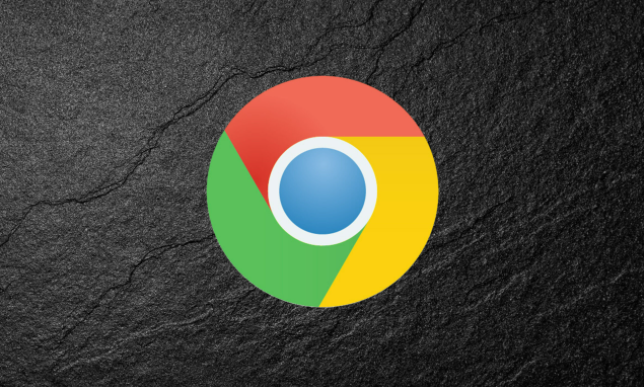教程详情
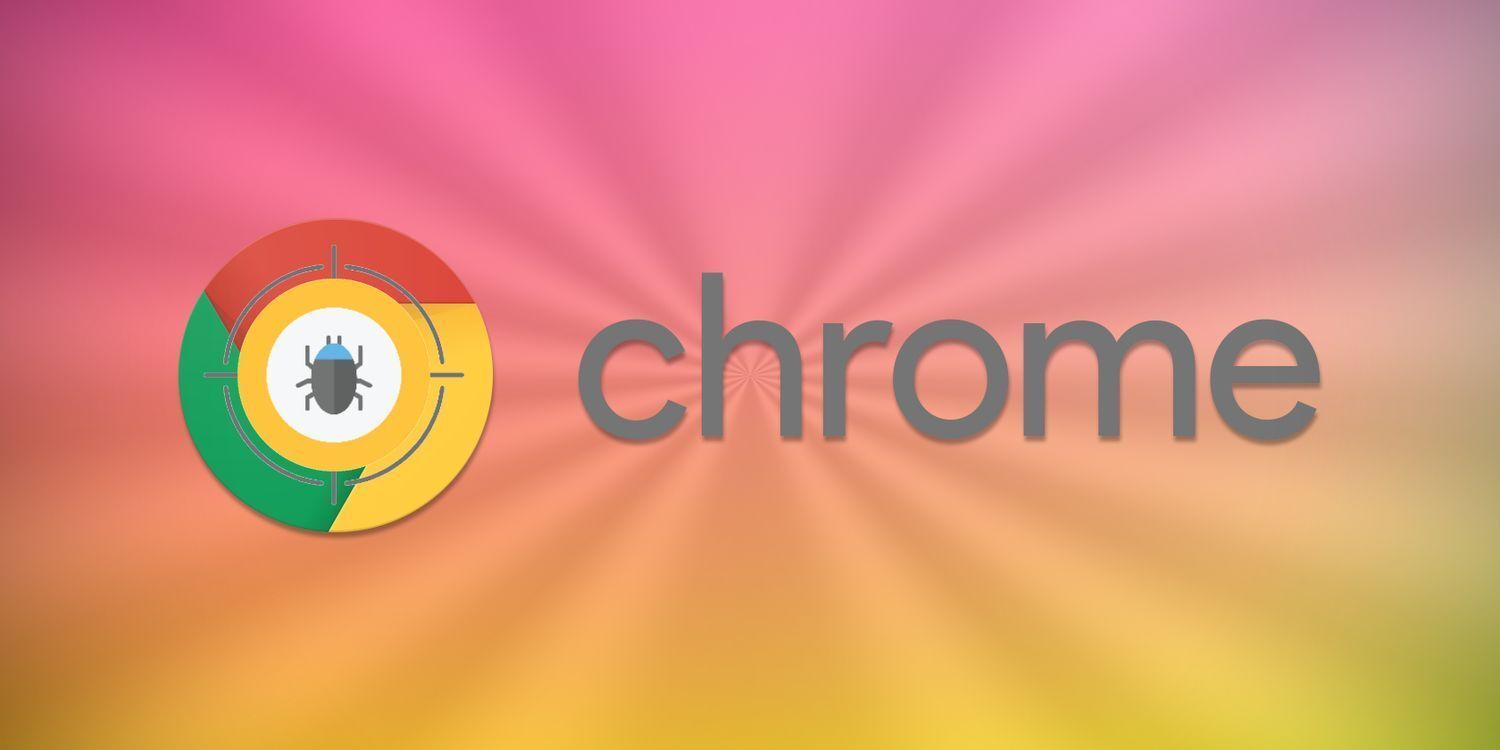
一、网络连接问题
1. 检查网络稳定性:确保设备已正常连接到互联网,并且网络速度能够满足同步需求。可以尝试打开其他网站或应用程序,查看网络是否流畅。若网络不稳定,可尝试切换网络,比如从Wi-Fi切换到移动数据,或者反之,然后重新开启Chrome浏览器进行同步。
2. 检查防火墙和安全软件设置:防火墙或杀毒软件可能会阻止Chrome浏览器的数据同步功能。可检查防火墙的设置,将Chrome浏览器添加到白名单中,允许其进行网络通信。对于杀毒软件,同样需要在设置中找到相关的网络访问或程序权限选项,确保Chrome浏览器被授权正常同步数据。具体的操作步骤可能因不同的防火墙或杀毒软件而有所不同。
二、浏览器设置问题
1. 确认登录账号一致:若在多设备间进行数据同步,需确认各设备上登录的Google账号是否一致,若不一致则无法同步。
2. 检查同步设置:在浏览器设置中找到“同步和谷歌服务”选项,查看相关同步内容是否已勾选。若出现同步数据不完整或部分内容未同步的情况,可尝试取消勾选相关同步内容后重新勾选,并点击“立即同步”按钮来强制刷新同步数据。
3. 更新浏览器版本:旧版本的浏览器可能存在一些与同步功能相关的漏洞或兼容性问题。可定期检查并更新Chrome浏览器到最新版本,以确保同步功能的正常使用。
三、插件问题
1. 使用特殊插件辅助:若在特定网络环境下(如学校、公司等限制网络)遇到数据同步问题,可下载如Chrome-Sync-Helper等特殊插件来帮助实现数据同步。但需注意,由于版权和安全考虑,要通过正规可靠的渠道获取插件,并按照正确的方法进行安装和使用。
2. 调整插件文件结构:若下载的插件文件为CRX格式,需要将其转换为ZIP格式,并通过简单的重命名文件扩展名来实现,随后解压缩该文件。解压缩后,需将_metadata文件夹的名字改为metadata,以符合Chrome的扩展程序要求。
四、其他问题
1. 重启设备和浏览器:若长时间未成功同步,可尝试重启各设备,并重新打开Chrome浏览器,看是否能解决同步问题。
2. 数据存储方式选择:若对使用第三方插件或工具同步数据时的隐私信息不放心,可以使用将自己的数据存储到自己的GitHub仓库中的方法,并将项目设置成私有,来实现数据的安全同步。